Як експортувати нотатки в Apple Notes як PDF на будь-якому пристрої

Дізнайтеся, як експортувати нотатки в Apple Notes як PDF на будь-якому пристрої. Це просто та зручно.
Canva має багато функцій для підтримки фотографії. Ось кілька найкращих способів використання Canva для фотографів .
Поради щодо використання Canva для фотографів
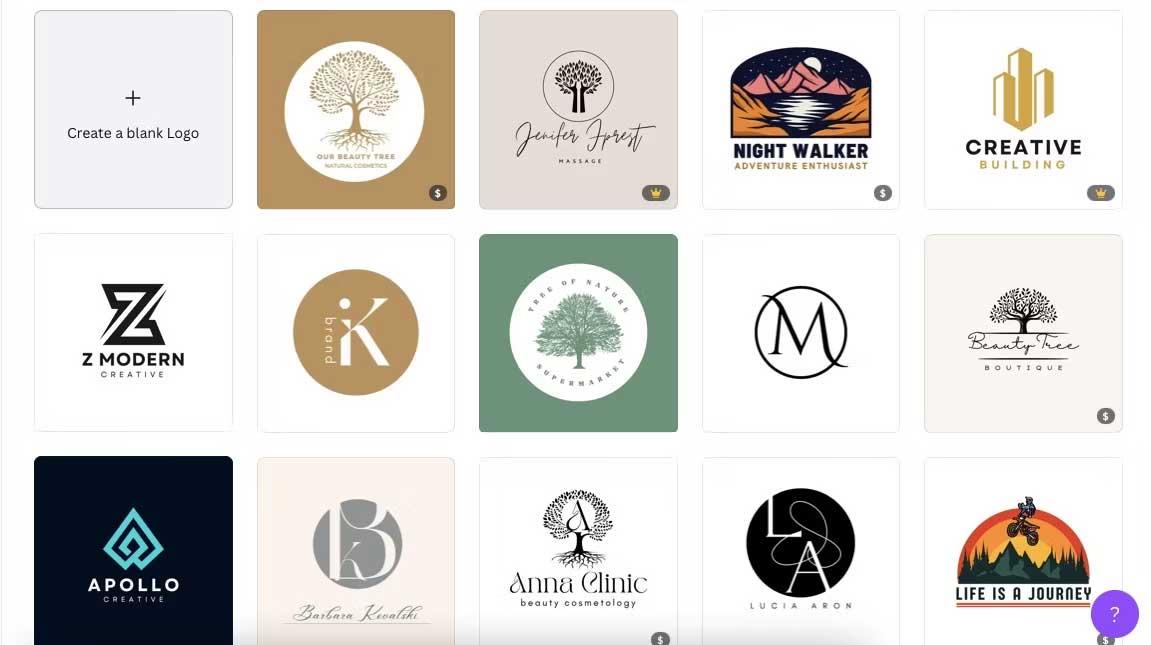
Фотографія може бути вашою пристрастю, а також приносити гроші. Багато фотографів побудували стійку, повноцінну кар’єру та заробляють гроші на роботі, яку вони люблять.
Створення логотипу не обов’язкове на ранніх етапах початку фотокар’єри. Проте в якийсь момент ви можете мати зображення, яке представлятиме ваш особистий продукт. Ось коли потрібна Canva.
Ви можете легко створити логотип у Canva всього за кілька хвилин. Хоча Canva має багато доступних шаблонів, створити новий з нуля досить просто.
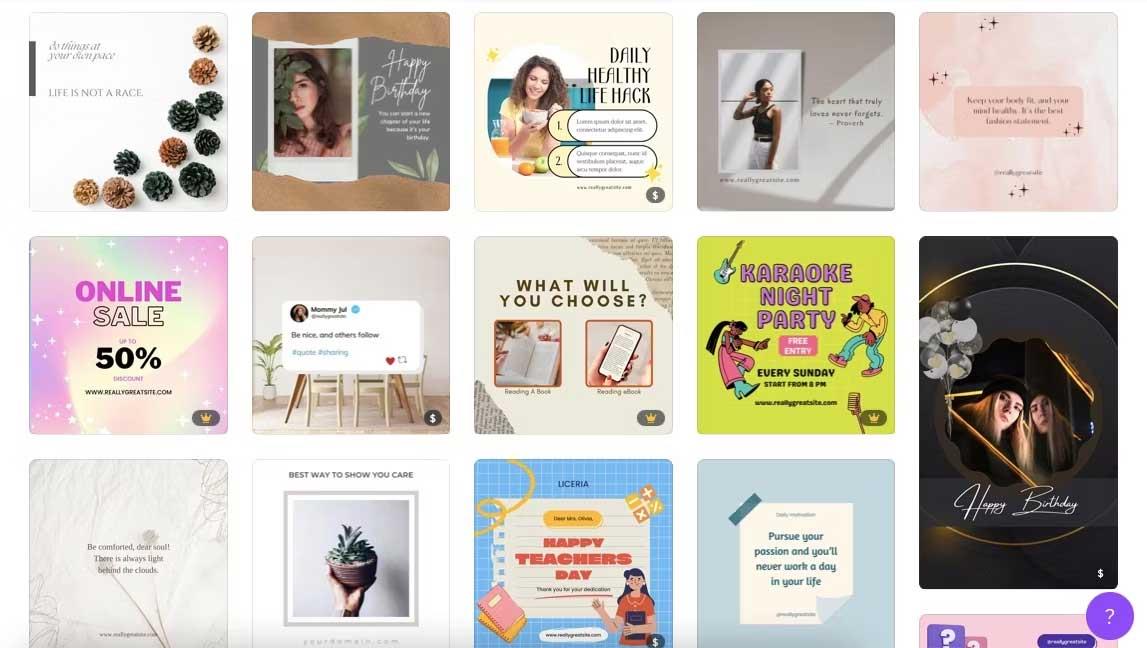
Ви можете використовувати низку платформ соціальних мереж для розвитку своєї фотокар’єри, наприклад Instagram , Pinterest, Twitter... Щоб опублікувати свою роботу, вам потрібно враховувати вимоги до розміру кожної соціальної мережі. Вибір розміру часто забирає багато часу, якщо ви обираєте такий інструмент, як Lightroom. Однак ви можете скоротити час, який займає цей процес у Canva.
У Canva є серія шаблонів попереднього розміру, які підходять для кожної популярної сьогодні соціальної мережі. Ви можете перетягувати фотографії на них перед обрізанням або експортом.
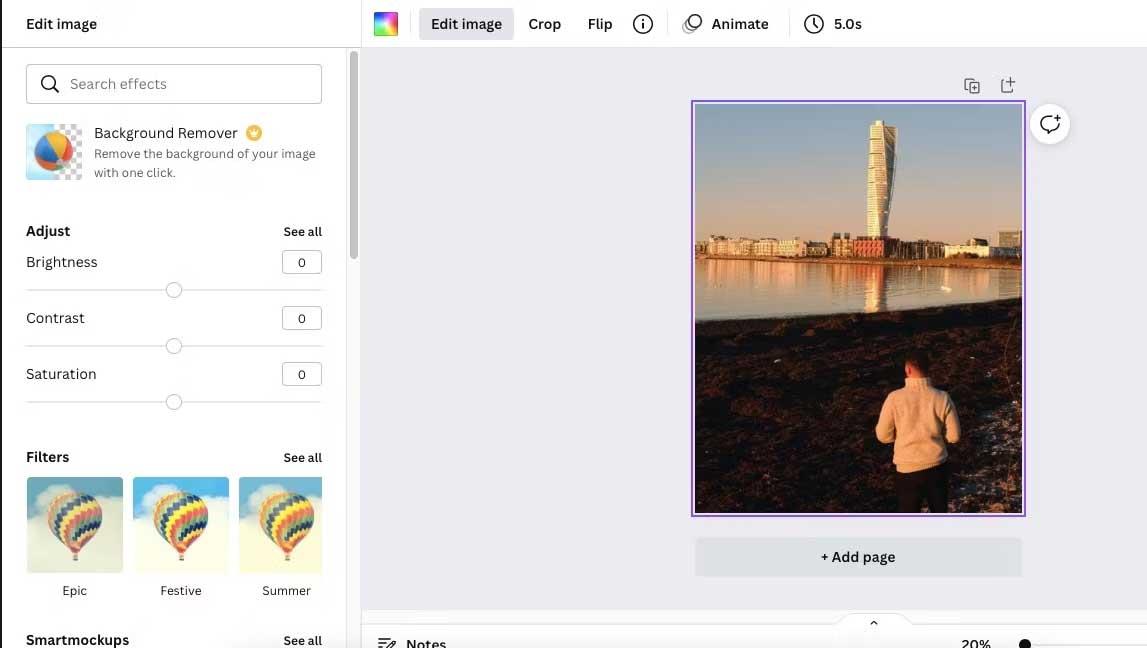
Якщо ви справді хочете стати фотографом, вам, ймовірно, знадобиться використовувати таке програмне забезпечення, як Adobe Lightroom або Capture One. Однак, якщо ви хочете лише базове редагування фотографій, Canva — чудовий вибір.
Використовуючи Canva, ви можете легко додавати багато фільтрів до своїх фотографій. Зокрема, ви можете налаштувати багато параметрів, які ви можете зробити в Lightroom, Capture One, наприклад насиченість, яскравість...
Якщо ви плануєте використовувати Canva для редагування фотографій, вам слід спочатку скористатися програмним забезпеченням для редагування файлів RAW. Для файлів JPEG Canva може бути зручнішим за інші інструменти.
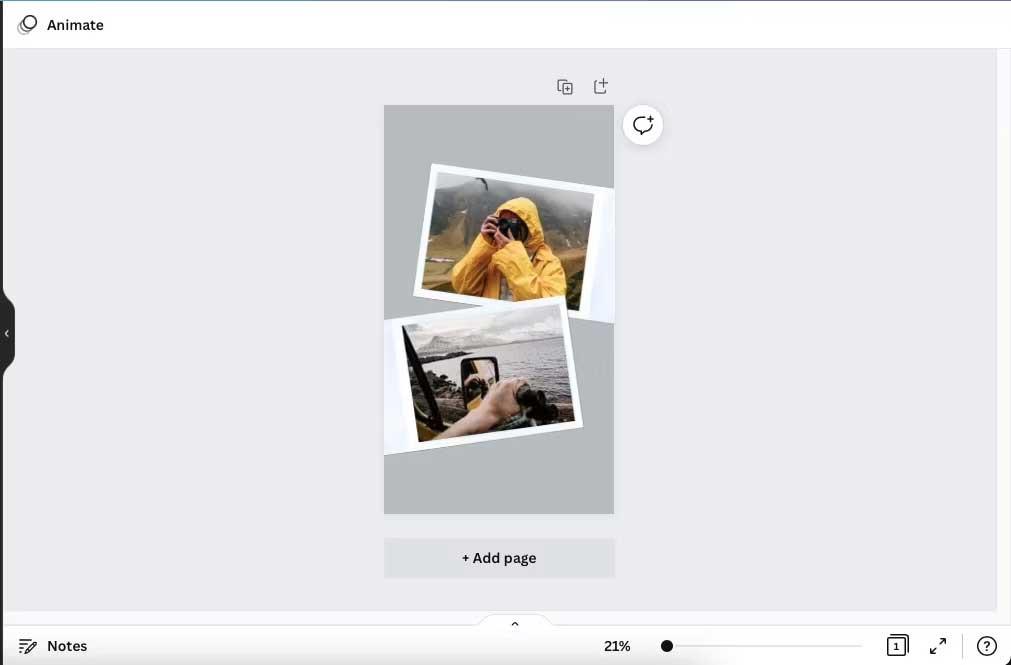
Створення фотоколажу часто корисно, коли ви хочете додати кілька фотографій до публікації Instagram Story. Canva пропонує користувачам кілька варіантів фотоколажу. Ви можете вибрати існуючий шаблон або створити власний, перетягуючи форми, візерунки та навіть змінюючи кольори, якщо хочете.
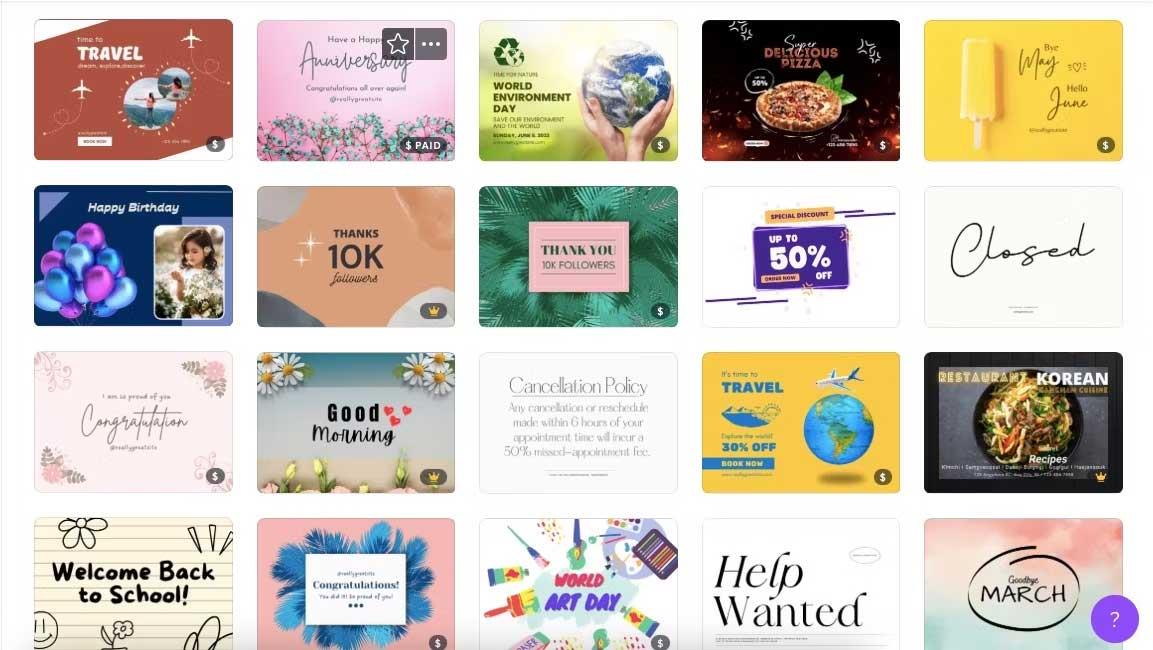
Створюючи фізичні продукти, багато фотографів часто вивішують свої роботи у своїх будинках або студіях. Якщо ви думаєте про це, але просто хочете спочатку випробувати, чому б не створити плакат?
У Canva є кілька красивих шаблонів плакатів, у тому числі текстові поля, які дозволяють додавати вміст тощо. Однак ви також знайдете такі, які містять лише фотографію, але мають межі по краях.
Вище наведено кілька порад щодо використання Canva для фотографів . Сподіваємось, стаття буде для вас корисною.
Дізнайтеся, як експортувати нотатки в Apple Notes як PDF на будь-якому пристрої. Це просто та зручно.
Як виправити помилку показу екрана в Google Meet, що робити, якщо ви не ділитеся екраном у Google Meet? Не хвилюйтеся, у вас є багато способів виправити помилку, пов’язану з неможливістю поділитися екраном
Дізнайтеся, як легко налаштувати мобільну точку доступу на ПК з Windows 11, щоб підключати мобільні пристрої до Wi-Fi.
Дізнайтеся, як ефективно використовувати <strong>диспетчер облікових даних</strong> у Windows 11 для керування паролями та обліковими записами.
Якщо ви зіткнулися з помилкою 1726 через помилку віддаленого виклику процедури в команді DISM, спробуйте обійти її, щоб вирішити її та працювати з легкістю.
Дізнайтеся, як увімкнути просторовий звук у Windows 11 за допомогою нашого покрокового посібника. Активуйте 3D-аудіо з легкістю!
Отримання повідомлення про помилку друку у вашій системі Windows 10, тоді дотримуйтеся виправлень, наведених у статті, і налаштуйте свій принтер на правильний шлях…
Ви можете легко повернутися до своїх зустрічей, якщо запишете їх. Ось як записати та відтворити запис Microsoft Teams для наступної зустрічі.
Коли ви відкриваєте файл або клацаєте посилання, ваш пристрій Android вибирає програму за умовчанням, щоб відкрити його. Ви можете скинути стандартні програми на Android за допомогою цього посібника.
ВИПРАВЛЕНО: помилка сертифіката Entitlement.diagnostics.office.com



![[ВИПРАВЛЕНО] Помилка 1726: Помилка виклику віддаленої процедури в Windows 10/8.1/8 [ВИПРАВЛЕНО] Помилка 1726: Помилка виклику віддаленої процедури в Windows 10/8.1/8](https://img2.luckytemplates.com/resources1/images2/image-3227-0408150324569.png)
![Як увімкнути просторовий звук у Windows 11? [3 способи] Як увімкнути просторовий звук у Windows 11? [3 способи]](https://img2.luckytemplates.com/resources1/c42/image-171-1001202747603.png)
![[100% вирішено] Як виправити повідомлення «Помилка друку» у Windows 10? [100% вирішено] Як виправити повідомлення «Помилка друку» у Windows 10?](https://img2.luckytemplates.com/resources1/images2/image-9322-0408150406327.png)


